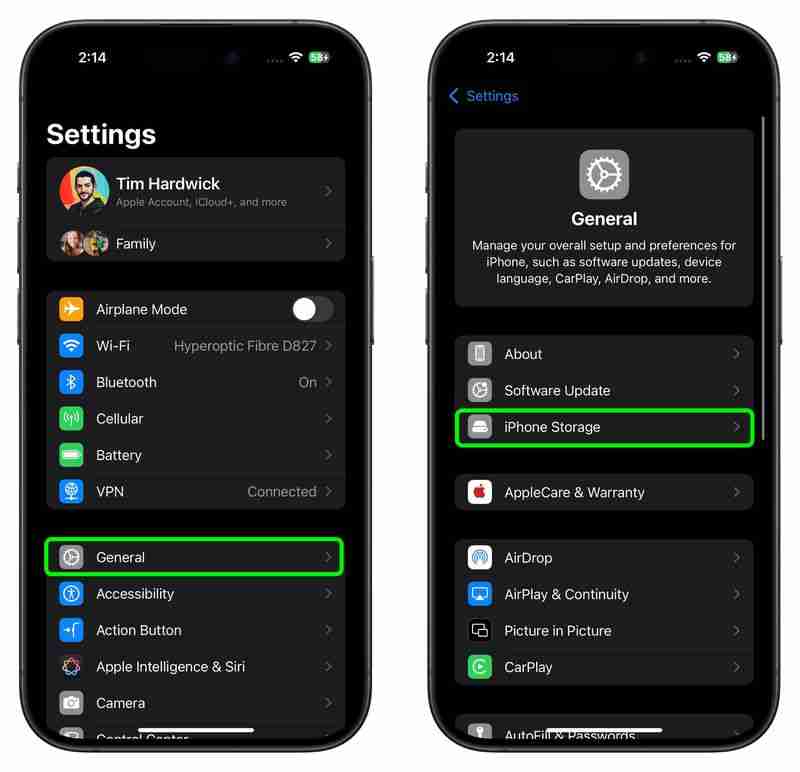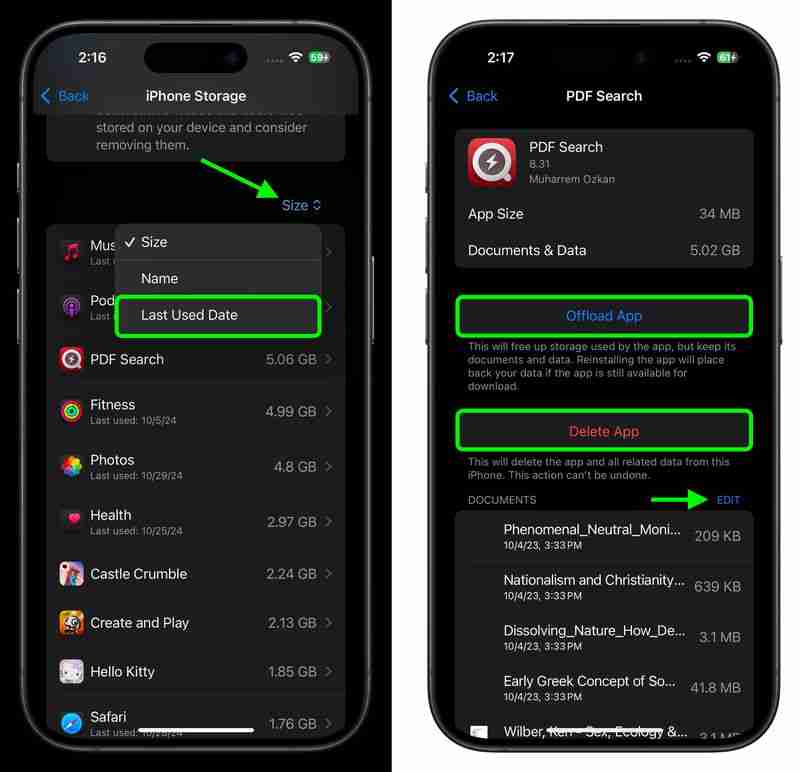Heim >Hardware-Tutorial >Hardware-Neuigkeiten >Suchen und entfernen Sie iPhone-Apps, die Sie nicht zum Speichern von Speicherplatz verwenden
Suchen und entfernen Sie iPhone-Apps, die Sie nicht zum Speichern von Speicherplatz verwenden
- Barbara StreisandOriginal
- 2024-11-02 18:13:29714Durchsuche
Heutzutage gibt es für alles eine App, und es kann leicht passieren, dass man so viele davon auf dem iPhone hat, dass ein beträchtlicher Teil einfach vergessen wird und der Speicherplatz bald zum Problem wird.
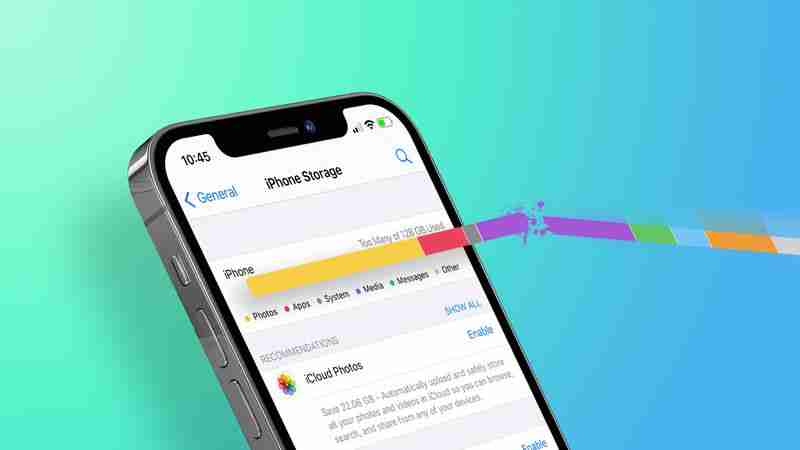
Glücklicherweise gibt es eine einfache Möglichkeit, den Überblick darüber zu behalten, welche Apps Sie am häufigsten verwenden und welche im Grunde überflüssig geworden sind und nur unnötige Unordnung in Ihr Zuhause bringen Bildschirm und Speicherfresser. Befolgen Sie die nachstehenden Schritte, um zu erfahren, wie es geht.
So identifizieren und löschen Sie Apps, die Sie nicht verwenden
- Starten Sie die Einstellungen-App auf Ihrem iPhone.
- Tippen Sie auf Allgemein.
- Tippen Sie auf iPhone-Speicher.

- Eine Liste aller Apps (einschließlich Standard-Apps) auf Ihrem Das iOS-Gerät wird in der Reihenfolge seiner Größe geladen, wobei die größten Apps zuerst aufgeführt werden. Scrollen Sie in der Liste nach unten und sehen Sie sich das Datum der letzten Verwendung unter dem Titel jeder App an. (Alternativ können Sie den Sortierfilter „Größe“ auf „Zuletzt verwendet“ ändern.) Wenn seit dem Öffnen einer App mehrere Wochen oder Monate vergangen sind oder „Nie verwendet“ angezeigt wird, sollten Sie die App deinstallieren – tippen Sie in der Liste auf die App.

- Auf diesem Bildschirm werden zwei Deinstallationsoptionen angezeigt. Tippen Sie auf „App entladen“, um die App zu entladen, aber alle Dokumente und Daten zu erhalten (diese werden wiederhergestellt, wenn Sie die App später erneut installieren), oder tippen Sie auf „App löschen“, um die App und alle zugehörigen Daten von Ihrem Gerät zu entfernen. Wenn mit der App Dateien verknüpft sind, können Sie auch auf „Bearbeiten“ tippen und diese einzeln löschen.
Wenn Sie dazu neigen, viele Apps herunterzuladen, die oft ungenutzt bleiben, sollten Sie das iPhone-Speichermenü aktivieren Empfehlung, nicht verwendete Apps automatisch auszulagern, wenn der Speicherplatz knapp wird.
So installieren Sie gelöschte Apps neu
Wenn Sie eine App deinstallieren, aber später entscheiden, dass Sie sie verwenden möchten (und (es ist immer noch im App Store verfügbar) befolgen Sie einfach die folgenden Schritte, um es wiederherzustellen.
- Wischen Sie auf Ihrem Startbildschirm nach unten, um die Suche aufzurufen.
- Geben Sie den Namen der App ein, die Sie verwenden möchten suchen.
- Tippen Sie auf die Schaltfläche „Erneut herunterladen“ (das Wolkensymbol mit dem Pfeil nach außen), um die App erneut herunterzuladen.
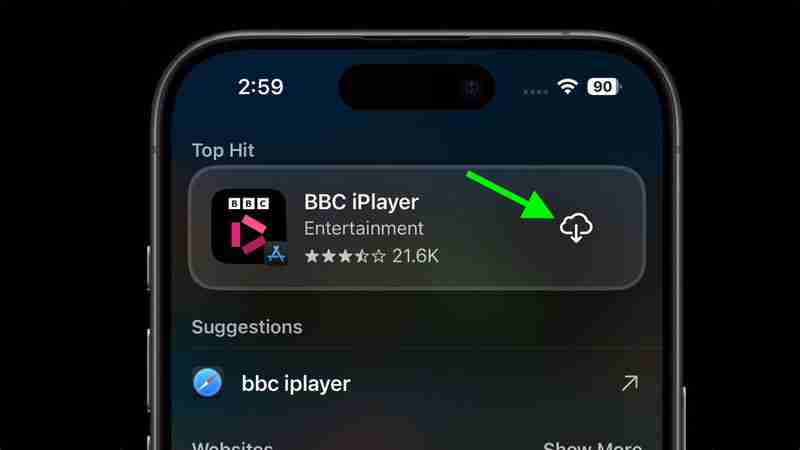
Müssen Sie mehr Speicherplatz freigeben? Weitere Tipps finden Sie in unserem speziellen Leitfaden zum Speichern von iPhone-Speicherplatz.
Das obige ist der detaillierte Inhalt vonSuchen und entfernen Sie iPhone-Apps, die Sie nicht zum Speichern von Speicherplatz verwenden. Für weitere Informationen folgen Sie bitte anderen verwandten Artikeln auf der PHP chinesischen Website!
In Verbindung stehende Artikel
Mehr sehen- Ähnlichkeiten und Unterschiede zwischen Baselis Snake x Speed Edition und Ultimate Edition
- Warum kann ich meine Karten nicht kaufen?
- Welches ist besser, wenn man Razer Sano Tarantula und Dalyou DK100 vergleicht?
- Das Flaggschiff-Handy der 8. Generation im Jahr 2019, das dürfen Sie auf keinen Fall verpassen!
- Wird der Smartphone-Markt eine Cloud-Service-Revolution einleiten?